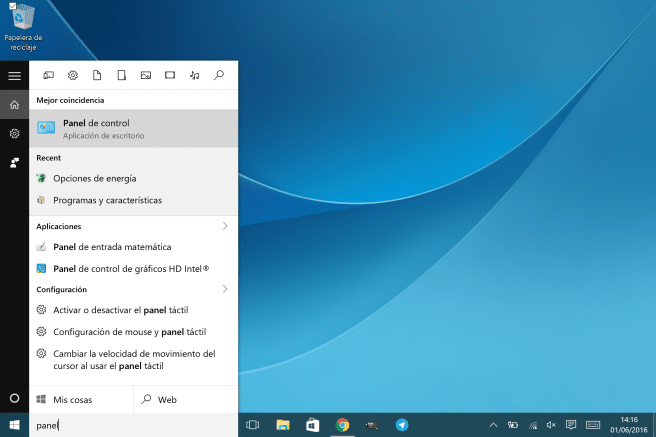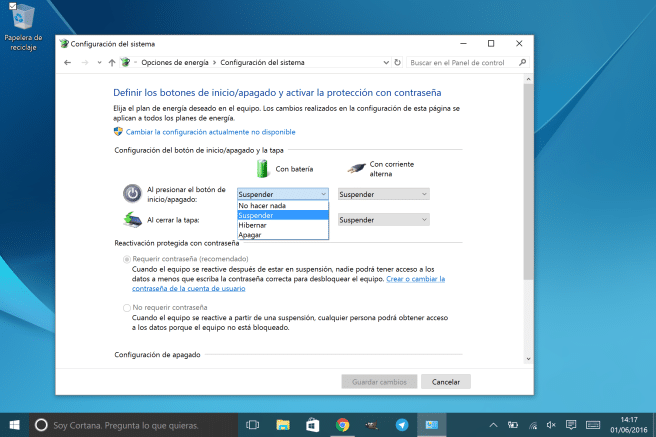Говорим за таблети поради темата за мрежата, но същото може да се приложи за настолни компютри или за лаптопи: днес, няма нужда да се изключва ако е в нашата сила да поставим зимен сън o жартиера компютър с Windows 10. По този начин не само ще спестим време, но и ще спрем да инвестираме ценни системни ресурси в рестартиране на приложения и документи.
Има (наполовина шега, наполовина сериозна) идеята, че всички проблеми на компютъра могат да бъдат решени рестартиране на компютъра. Ако някой системен инструмент се срине, това несъмнено е най-добрата алтернатива; или също така се препоръчва, когато сме извършили инсталация, така че тя да приключи. Въпреки това, през повечето време, изобщо не е полезно да извършвате тази маневра. Поне не ежедневно, както беше коментирано преди малко.
Какво правим, когато спираме и какво правим, когато сме в хибернация?
Спирането на нашия таблет означава да го оставим да работи с a потребление енергия наистина минимум (на празен ход), докато всички активни задачи остават в RAM. Както казваме, устройството продължава да отнема малко енергия, достатъчно, за да поддържа тази памет работеща. Когато рестартираме компютъра, имаме на екрана това, което правихме само една или две секунди.
Хибернацията предполага по-дълга пауза. Информацията се съхранява в този случай в твърд диск От устройството. Когато възобновим работа след хибернация, данните във вътрешната памет се прехвърлят в RAM и можем да продължим точно от там, където сме спрели. Тази процедура ще отнеме малко повече време, отколкото да започне след спиране, но по-малко от включване на таблета след като го изключите. Въпреки че технически е същото, можем да продължим работата точно там, където сме спрели няма нужда да записвате всичко преди и след това презаредете.
Къде да конфигурирам тези опции?
За да изберем какво искаме да бъде поведението на нашия таблет, ако натиснем бутона, за да го изключим или ако спуснем капака, можем да отидем в Control Panel> Hardware and Sound> Опции за захранване и там намираме меню, в което да зададем опциите, които са от наша полза. Имаме дори възможността да поставим системата в хибернация след a дълъг преустановен период, независимо дали работи автономно или е включен в захранването.
Както казваме, свиквайки с тази употреба, ще спестим време и енергия. Ако компютър, лаптоп или таблет трябва да се изключва и рестартира веднъж на ден, има други проблеми, които се нуждаят от спешно решение.
Fuente: howtogeek.com